Profesjonalne oprogramowanie do tworzenia dokumentów PDF nie jest tanie. Jednak większość zwykłych użytkowników nie potrzebuje takich programów. Jeśli zainstalujesz na swoim komputerze darmowy program do konwersji, taki jak Edytor PDF 24, możesz nawet zapisać dokument utworzony w standardowym Notatniku Windows w formacie PDF.
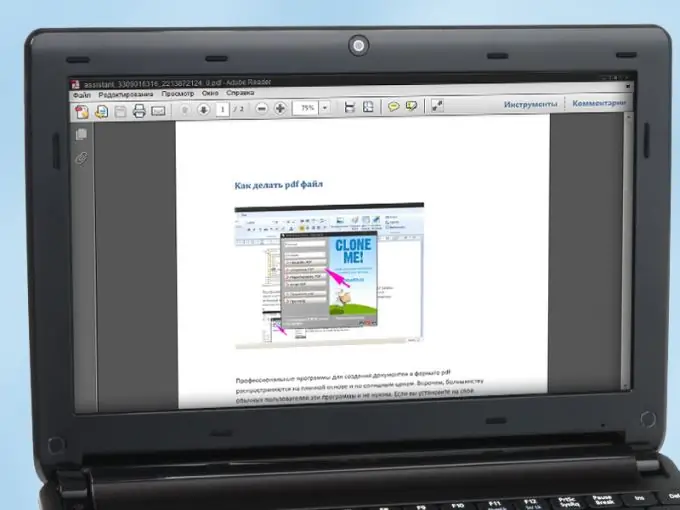
Instrukcje
Krok 1
Wybierz odpowiednią wersję programu na www.pdf24.org i pobierz ją na swój komputer. Rozpocznij proces instalacji konwertera. W oknie dialogowym wyboru komponentów pamiętaj o zaznaczeniu drukarki PDF 24. To dzięki tej wirtualnej drukarce możesz później przekształcić dowolne pliki w dokumenty PDF we wszystkich programach, które mają w swoim przyborniku funkcję drukowania. Po zakończeniu instalacji upewnij się, że drukarka wirtualna pojawia się na liście podłączonych urządzeń
Krok 2
Sformatuj wcześniej utworzony dokument do formatu PDF. Aby to zrobić, uruchom Edytor PDF 24. Przeciągnij i upuść żądany plik w ciemnym polu w oknie programu po prawej stronie. Do wyboru wygodnie jest użyć drzewa nawigacyjnego po lewej stronie. Poczekaj chwile. podczas gdy program konwertuje dokument
Krok 3
Ustaw parametry jakości przyszłego dokumentu. Aby to zrobić, wybierz pozycję „Preferencje” w menu „Narzędzia”. W wyświetlonym oknie przejdź do sekcji „Jakość PDF”
Krok 4
Należy pamiętać, że Edytor PDF 24 umożliwia nie tylko zmianę formatu dokumentu: można dodawać i usuwać strony, łączyć kilka plików w jeden itp. Interfejs programu jest prosty i bezpośredni, wszystkie przyciski są wyposażone w podpowiedzi, dzięki czemu można łatwo wszystko wymyśl
Krok 5
Kliknij przycisk Zapisz plik. W oknie, które zostanie otwarte, wybierz format i inne parametry przyszłego dokumentu. Kliknij przycisk Kontynuuj. Nadaj plikowi nazwę i określ katalog, w którym ma zostać umieszczony. Kliknij przycisk „Zapisz” - Twój dokument PDF jest gotowy
Krok 6
Twórz nowe dokumenty PDF w dowolnych dogodnych dla Ciebie programach: Word Pad, Paint, Notatnik itp. Aby to zrobić, uruchom żądany program i utwórz przyszły dokument: wpisz i sformatuj tekst, dodaj ilustracje, tabele itp. Gdy wszystko będzie gotowe, wybierz „Drukuj” z menu programu. Ustaw wirtualny 24 PDF jako drukarkę do użycia. Dostosuj opcje „drukowania” dokumentu. Kliknij przycisk OK
Krok 7
Wybierz żądaną operację w wyświetlonym oknie programu - pokaż plik lub zapisz. W razie potrzeby zmień ustawienia programu i edytuj dokument. Określ folder, w którym chcesz zapisać plik i nadaj mu nazwę. Poczekaj, aż PDF 24 Editor wygeneruje i zapisze dokument w określonym katalogu.






